iPhone12如何启用夜间模式?目前越来越多的用户使用手机的频率开始越来越高,在夜间也会一直看手机,长时间看手机会对自己的眼睛视力产生影响,所以这时就可以选择开启手机上的夜间模式,那么在iPhone12手机上要如何操作才能开启夜间模式呢?下面就和小编一起来看看吧。
iPhone12设置启用夜间模式方法
1、首先打开iPhone 12手机中的【设置】,进入手机系统设置;
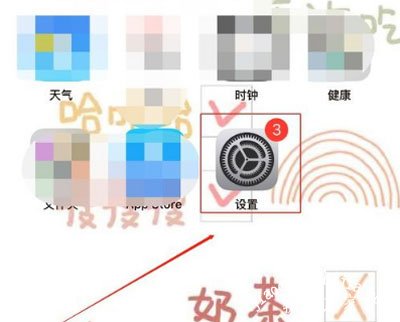
2、然后在设置页面,下滑找到【显示与亮度】设置;
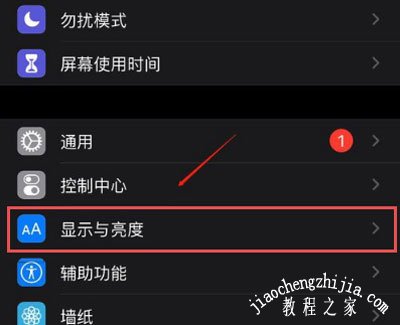
3、随后在显示与亮度页面,下滑选择【夜览】;
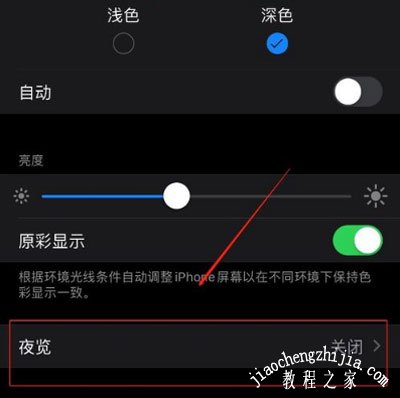
4、然后开启【设定时间】开启夜间模式,再设置夜间模式开始时间和结束时间;
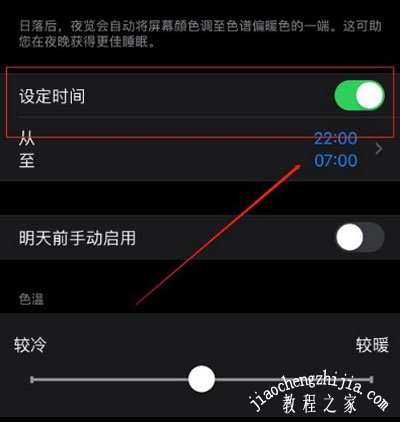
5、当手机时间触发夜间模式开始时间时,就会自动进入到夜间模式;
以上就是iPhone12夜间模式设置方法介绍的全部内容了,快快收藏教程之家iPhone软件教程频道获得更多热门软件资讯吧!















